Hoy en día, muchas personas consideran los archivos AAC como un formato popular, pero el más conveniente para usar es el archivo MP3. Sin embargo, puede tener una gran collección de archivos AAC en su ordenador debido a que usted es un usuario de la música iTunes o un suscriptor de Apple Music. Si su dispositivo es compatible con el formato de MP3, primero, es mejor convertir canciones de iTunes a MP3, luego, así que puede reproducir su música de la biblioteca iTunes en su dispositivo.
Cuando se trata de MP3, la mayoría de nosotros está familiarizada con este formato. MP3 es un formato estándar para el audio digital y cuenta la capacidad de reproducirse en una variedad de dispositivos. Si está escuchando las canciones de iTunes, descubrirá que la música descargada no funciona en estos dispositivos sin iTunes o Apple Music. Pero, puede convertir canciones de iTunes a MP3 a través de iTunes o una herramienta de terceros. Siga leyendo este artículo.

Parte 1. Cómo Convertir Canciones de iTunes a MP3 en iTunes
Para los archivos de audio comunes en la biblioteca iTunes, es fácil de usar iTunes de Windows o Apple Music de Mac para exportar la biblioteca de iTunes a MP3. Pero lo que tenge cuenta es que sólo puede convertir los archivos de audio no protegidos a MP3 en iTunes o Apple Music. Siga los pasos siguientes para su dispositivo si sus audios de iTunes no son protegidos.
Cómo Exportar Biblioteca de iTunes a MP3 en Windows
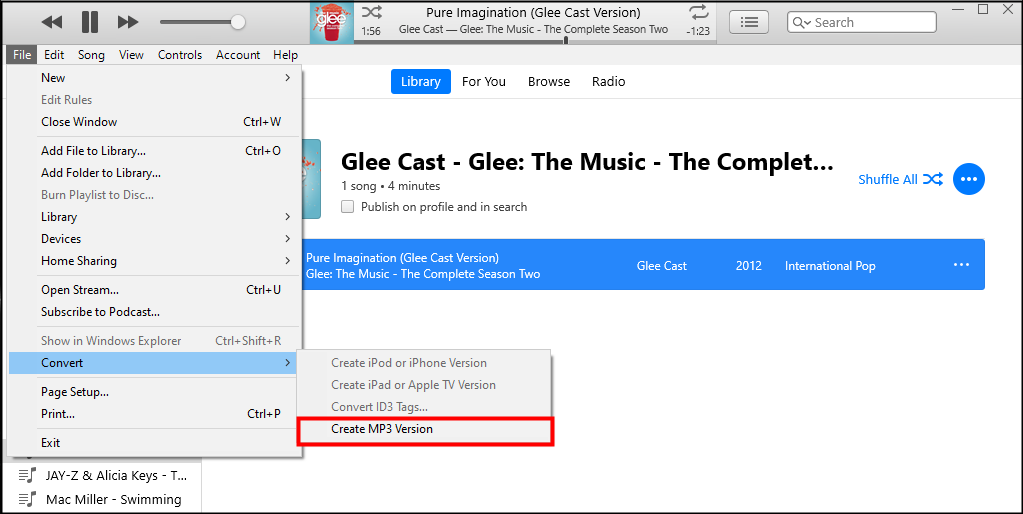
1) Inicie iTunes en su PC y elija Editación > Preferencias en la barra menú.
2) Haga clic en la pestaña General, luego Ajustes de importación.
3) En el menú emergente de Importar utilizando, elija MP3, luego haga clic en OK para guardar los ajustes.
4) Seleccione las canciones en su biblioteca que quiere convertir.
5) Elija Archivo > Convertir, luego seleccione Crear versión MP3.
Cómo Convertir Canciones de iTunes a MP3 en Mac
1) Abra Apple Music en su Mac y luego elija Música > Preferencias en la barra de menú.
2) Haga clic en la pestaña Archivos y luego Ajustes de Importación.
3) Haga clic en el menú cerca a Importar utilizadno, seleccione MP3 y luego OK.
4) Seleccione las canciones en su biblioteca que quiere convertir.
5) Elija Archivo > Convertir, luego seleccione Crear versión MP3.
Parte 2. Mejor Manera de Pasar iTunes a MP3
Aunque puede convertir iTunes a MP3 archivos, los servicios de streaming como Apple protegen sus archivos con una tecnología complicada llamada Digital Rights Management. Entonces, si sus canciones de la biblioteca iTunes son añadidas desde Apple Music, no puede exportarlas de iTunes a MP3 directamente debido a la protección DRM.
Indudablemente, no puede convertir canciones de iTunes a MP3 con la herramienta incorporada de iTunes o Apple Music. Para convertir iTunes a MP3, lo primero que tiene que hacer es quitar DRM de iTunes, luego convertir canciones de iTunes a MP3 u otros archivos de audio. Tunelf Audio Converter es nuestra primera opción para pasar iTunes a MP3.
Reseña de Tunelf Convertidor de iTunes a MP3
Tunelf Audio Converter, un excelente convertidor de audio, se diseña para tratar de una gran variedad de formatos de archivos fácilmente. Para estos audios especiales de iTunes, Apple Music y Audible, Tunelf utiliza una avanzada tecnología de descifrado para romper la protección restringida de Apple, luego convertir audios de iTunes a MP3 y otros formatos universales.
Con Tunelf Audio Converter, puede convertir estos audios como M4P, M4R y otros a seis formatos de audio populares a una velocidad muy rápida, así como Apple Music, iTunes, y audiolibros de Audible. Su herramienta incorporada le permite cortar sus audios en segmentos más pequeños.
1. Calidad de Audio: 192kbps, 256kbps, 320kbps
2. Audios de Entrada: Apple Music, audios de iTunes, audiolibros de Audible y otros audios comunes.
3. Formato de Audio: M4A, M4B, MP3, FLAC, WAV, AAC
4. Velocidad de conversión: 30× o 1×
5. Parámetros de Audio: tasa de bits, canal, frecuencia de muestreo, códec, velocidad, tono y volumen.

Características Clave de Tunelf Audio Converter
- Quitar la protección de DRM de Audible, Apple Music y iTunes
- Convertir Apple Music a MP3 u otros formatos para escucharlo en otros dispositivos
- Personalizar los parámetros de Apple Music como el formato de audio de salida
- Descargar Apple Music con etiquetas ID3 y sin pérdida a una velocidad de 30×
Tutorial: Como Convertir la Musica de iTunes a MP3 a través de Tunelf
Paso 1 Seleccionar sus archivos musicales de iTunes
Inicie Tunelf Audio Converter en su ordenador y la aplicación iTunes o Apple Music se cargarán automáticamente. Luego puede hacer clic en el icono Añadir para importar los archivos de música de iTunes que quiere convertir al programa. O puede arrastrar y soltar simplemente sus archivos de audio de destino a la interfaz de Tunelf.

Paso 2 Personalizar los ajuestes para la salida
Una vez cargados los archivos de música iTunes en la aplicación Tunelf, haga clic en el icono Formato en la esquina inferiror izquierda. Una ventana de ajustes aparecerá el lugar donde puede configurar el formato de salida, el códec, el canal, la frecuencia de muestreo y la tasa de bits. Keynote puede reproducir varios formatos de archivo de audio, como MP3, AAC, M4A y WAV. Puede establecer el formato de audio como MP3 o AAC.

Paso 3 Empezar a convertir los archivos musicales de iTunes
Después de configurar bien todos los ajustes, ahora puede hacer clic en el botón Convertir y Tunelf Audio Converter convertirá automáticamente iTunes a MP3 u otros formatos de audio que quiere. Luego, puede localizar todos los archivos de Apple Music Convertidos haciendo clic en el botón Convertido y verá su biblioteca de iTunes al formato MP3.

Ahora, pued reproducir todas las canciones de la biblioteca de iTunes en cualquier dispositivo o reproductor multimedia que quiere sin problema. Además, será fácil pasar estoso archivos de audio iTunes convertidos a otros lugares para reproducir.
Parte 3. Preguntas Frecuentes sobre Convertir iTunes a MP3 para Reproducir
Este artículo le ha enseñado como convertir la musica de iTunes a MP3 en dos métodos. Pero entre este proceso, puede encontrarse con unos problemas sobre convertir biblioteca de iTunes a MP3. Aquí le responderemos estas preguntas más frecuentes.
P1. ¿Cómo pasar la biblioteca de iTunes al reproductor MP3?
R: Simplemente conecte su reproductor MP3 al ordenador con un cable USB. Luego, pase todas las canciones de su biblioteca iTunes a su reproductor MP3 a través de seleccionar Sincronizar a Biblioteca. Pero si quiere reproducir estas canciones protegidas de iTunes o Apple Music en su reproductor MP3, primero, tiene que convertirlas a los archivos de audio no protegidos.
P2. ¿Puede añadir MP3 a la biblioteca de iTunes para reproducir?
R: Por supuesto, si tiene los archivos de audio a formato de MP3 en su ordenador, puede importarlos directamente a iTunes para que aparezcan en su biblioteca de iTunes. Sólo elige Archivo > Añadir Archivo a la Biblioteca o Añadir Carpeta a la Biblioteca en la aplicación iTunes. A continuación, añada sus archivos MP3 a iTunes.
P3. ¿Es posible convertir Apple Music a MP3?
R: De hecho, es imposible convertir Apple Music a MP3. Pero si usted tiene un convertidor de Apple Music como Tunelf Audio Converter, puede convertir fácilmente las canciones de streaming de Apple Music a MP3.
P4. ¿Cómo transferir música de iTunes a Android?
R: Para transferir música de iTunes a Android, hay muchos métodos disponibles para usted. Puede arrastrar sus archivos del iTunes para la carpeta de su teléfono Android. O puede usar el Apple Music para sincronizar su biblioteca de música del iTunes al Android.
Conclusión
Y voila, este artículo descubre cómo exportar la biblioteca de iTunes a MP3 en 2 métodos. Para aquellos audios no protegidos en iTunes, iTunes puede permitirle convertirlos a MP3 directamente. Pero para convertir las canciones protegidas de iTunes o Apple Music, debería buscar un convertidor de audio profesional como Tunelf Audio Converter.
Obtenga el producto ahora:
Obtenga el producto ahora:




